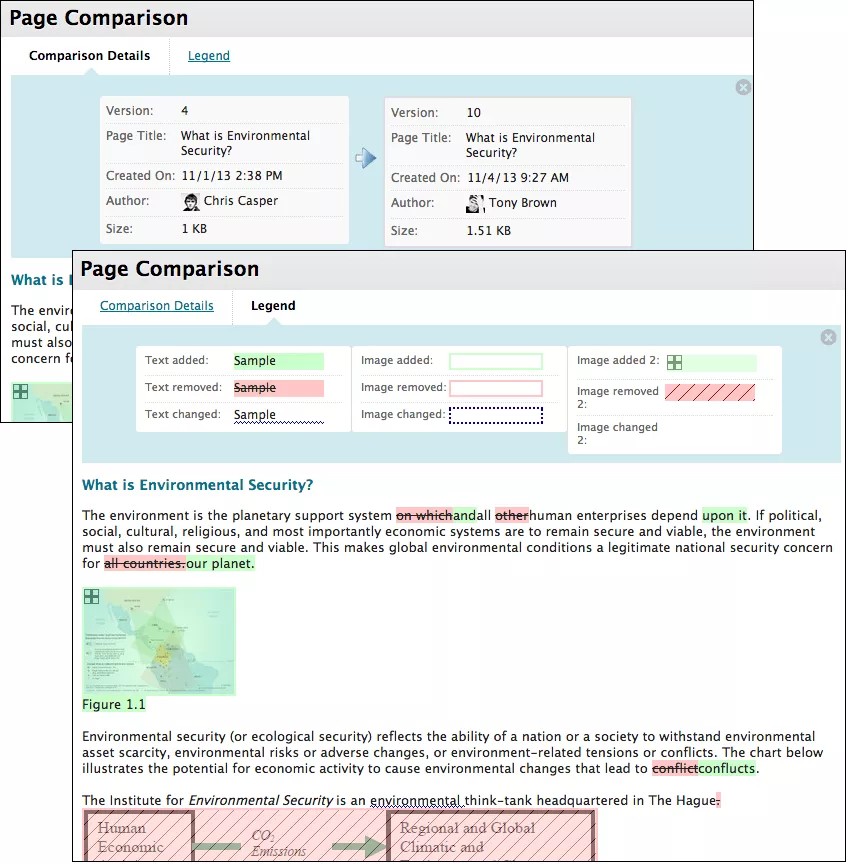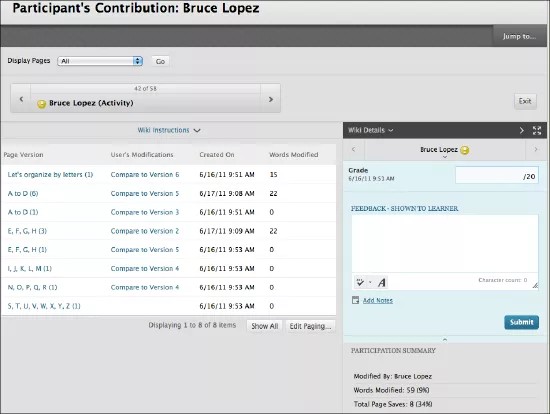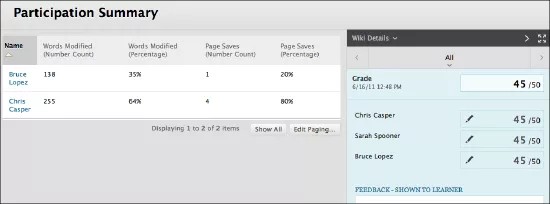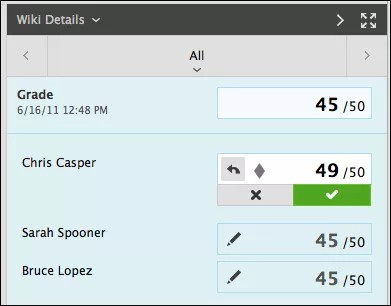This information applies only to the Original Course View. Your institution controls which tools are available.
Du kan bedöma wiki-bidrag för att få en uppfattning om deltagarnas förståelse av kursmaterialet och deras förmåga att samarbeta.
Så fungerar wiki-resultat
När du aktiverar bedömning skapas automatiskt en kolumn i Kursadministration och resultat. När deltagare arbetar med en wiki visas ikoner i Kursadministration och resultat, på sidan Medverkan och bedömning för wikin och på sidan Behöver bedömas.
- Ikonen för Behöver bedömas visas när en deltagaraktivitet har uppfyllt de krav som du har valt i wiki-inställningarna. Om du till exempel väljer att meddelas när fyra deltagare har bidragit till en wiki visas ikonen när minst fyra deltagare har sparat sina bidrag.
- Pågår-ikonen visas när följande inträffar:
- Deltagaraktiviteten uppfyller inte det minsta antal sidsparningar som du har angett.
- Du har inte markerat kryssrutan Visa deltagare med statusen ”behöver bedömas” i wiki-inställningarna.
Du kan bestämma om deltagarna ska kunna se resultat och återkoppling i Mina resultat genom att redigera kolumninformationen i Kursadministration och resultat.
När du bedömer deltagares wiki-bidrag visas resultaten direkt i Kursadministration och resultat. När du redigerar ett tilldelat resultat på wiki-ämnessidan uppdateras Kursadministration och resultat.
Ändra ett ämne från bedömt till inte bedömt
Du kan inte ändra ett bedömt wiki-ämne till inte bedömt. Du måste radera det bedömda wiki-ämnet från listsidan med Wikis och Kursadministration och resultat och skapa ett ämne som inte är bedömt.
Du kan även spara poster genom att ange att wikins kolumn Kursadministration och resultat inte ska tas med i uträkningar. I grund och botten ses wikin fortfarande som bedömd i Kursadministration och resultat, men tilldelade resultat ignoreras i andra uträkningar.
Visa deltagarbidrag
Du kan se alla sidor en deltagare har skapat och redigerat på sidan Deltagarens bidrag när du bestämmer resultatet. Resultatet gäller för hela wiki-ämnet och inte för en individuell wiki-sida.
Du kan öppna sidan Deltagarens bidrag på följande sätt:
- Öppna en wiki i wiki-verktyget och klicka på Medverkan och bedömning. Om du inte har aktiverat bedömning kallas det här alternativet Sammanfattning av medverkan. Välj en användares namn i listan för att visa personens ändringar av sidan och komma åt sidpanelen för bedömning. Du kan även klicka på Alla i sidopanelen för att öppna listan över alla medlemmar som har bidragit till wikin och välja en användare.
- På sidan Behöver bedömas ska du välja Bedöm alla användare i menyn för en wiki.
- I Kursadministration och resultat letar du reda på kolumnen för wikin du vill bedöma. Håll muspekaren över en cell med ikonen för Behöver bedömas för att öppna wikins meny. Klicka på Bedöm användares aktivitet.
Du kan redigera tidigare tilldelade resultat på wikins sida för deltagarens bidrag eller i en cell i Kursadministration och resultat.
Du kan också visa sidan Sammanfattning av medverkan för att se en lista över wiki-bidrag från alla deltagare.
Visa sammanfattning av medverkan
På sidan Sammanfattning av medverkan kan du visa all deltagarmedverkan för wikin. Informationen kan hjälpa dig förstå hur deltagarna har bidragit till det övergripande wiki-innehållet. Den här informationen kan vara extra användbar när du sätter individuella resultat för bedömningsbara wikin.
- På wiki-ämnessidan klickar du på Medverkan och bedömning för bedömda wikin eller Sammanfattning av medverkan för icke bedömda wikin.
- På sidan Sammanfattning av medverkan kan du se medverkan för de deltagare som har bidragit till wikin.
- I marginallisten kan du se information om wikin och välja en användare om du vill visa hans eller hennes sida för Deltagarens bidrag.
- Sidversioner: Visar alla sidor som skapats och redigerats av en användare. Du kan se exakt hur och vilket innehåll en användare har bidragit med och redigerat. Om många sidor visas kan du använda listan Visa sidor för att begränsa listan. En ny version skapas varje gång en sida redigeras. När du jämför versioner visas skillnaden mellan en version och dess tidigare version på sidan Sidjämförelse. På fliken Förklaring visas förändringarna mellan olika versioner.
- Ändrade ord: En uträkning av alla tillagda, raderade eller redigerade ord på alla sidor och i alla sidversioner av wikin.
- Sidsparningar: En uträkning av alla gånger en användare har klickat på Skicka på Redigera wikisida i wikin, oavsett om innehållet har ändrats eller inte.
Sidjämförelse
När du jämför två versioner öppnas sidan Sidjämförelse i ett nytt fönster. På fliken Jämförelseinformation finns grundläggande information om de två versionerna sida vid sida.
På fliken Förklaring visas en jämförelse av olikheterna i versionerna. En förklaring visas överst på sidan för att visa vilka ändringar som har skett. Klicka på X för att dölja en flik.
Bedöma wiki-bidrag
- Öppna en wiki.
- Klicka på Medverkan och bedömning på wiki-ämnessidan.
- På sidan Sammanfattning av medverkan markerar du en deltagares namn i innehållsramen eller på menyn Alla på sidpanelen. På menyn visas deltagare med bidrag som är redo för bedömning med ikonen för Behöver bedömas. Använd pilarna åt vänster och höger för att navigera till föregående eller nästa deltagare.
- På sidan Deltagarens bidrag öppnas en lista över deltagarens sidor och sidversioner i innehållsramen. Du kan även se information om bidragen. Klicka på en sidas rubrik i kolumnen Sidversion för att granska den.
- Skriv in ett numeriskt resultat i rutan Resultat i sidpanelen för bedömning. Om du har kopplat ett kriterium till den här bedömda wikin visar du och slutför kriteriet. Ändra ett befintligt resultat genom att klicka på rutan Resultat och ändra resultatet.
- Alternativt skriver du in återkoppling för deltagaren. I avsnittet Lägg till anteckningar kan du skriva anteckningar som bara du och bedömaren kan se. Du kan använda stavningskontrollen längst ner i varje ruta. Du kan även öppna hela innehållsredigeraren för att komma åt ytterligare formateringsalternativ. Ikonen för innehållsredigeraren ser ut som ett A. Du kan bädda in en ljud-/videoinspelning med din återkoppling i redigeraren medan du gör bedömningen.
- Klicka på Skicka för att lägga till resultat, återkoppling och bedömningsanteckningar i Kursadministration och resultat.
Bedöma en grupp-wiki
Marginallisten för bedömning, med en lista över alla gruppmedlemmar, visas på sidan Sammanfattning av medverkan.
Ikonen för Behöver bedömas visas på menyn Alla för de gruppmedlemmar som bidragit. När du anger ett resultat för en gruppwiki kommer resultatet automatiskt att ges till alla medlemmar i gruppen och införas i motsvarande kolumn i Kursadministration och resultat för varje gruppmedlem. Alla medlemmar tilldelas ett resultat oavsett hur mycket de har bidragit, inklusive om de inte har bidragit något alls. Deltagarna kan se resultaten för sin grupp-wiki på Mina resultat och Mitt bidrag.
Ge olika resultat till gruppmedlemmar
Du kan ge en enskild deltagare i gruppen ett annat resultat än resten av gruppen. Om du ändrar en gruppmedlems resultat och sedan tilldelar ett nytt gruppresultat, påverkar inte det nya gruppresultatet den enskilda medlemmens resultat. Deltagarna ser bara sina egna resultat och inte de andra gruppmedlemmarnas resultat.
Klicka på pennikonen i marginallisten för bedömning på sidan Sammanfattning av medverkan för att ändra gruppresultatet för en medlem. Ange ett nytt resultat och klicka på kryssmarkeringsikonen för att spara det. Detta resultat blir ett justerat resultat. Du kan även redigera resultatet i Kursadministration och resultat.
Gruppens resultat och den enskilda gruppmedlemmens redigerade resultat visas i Kursadministration och resultat. Cellerna i kolumnen för grupp-wiki är nedtonade för kursdeltagare som inte är med i aktuell grupp.
Ändra tillbaka en gruppmedlems resultat
Du kan återställa en gruppmedlems ändrade resultat till det ursprungliga gruppresultatet som alla gruppmedlemmar fick.
På gruppens sida Sammanfattning av medverkan klickar du på pennikonen för medlemmen med det redigerade resultatet. När du klickar på vänsterpilen ändras resultatet tillbaka till det ursprungliga gruppresultatet. Justeringsikonen försvinner och ändringen visas i Kursadministration och resultat.